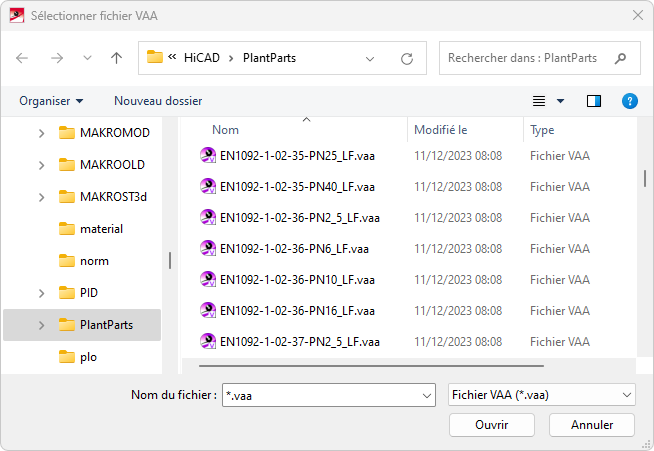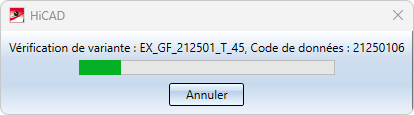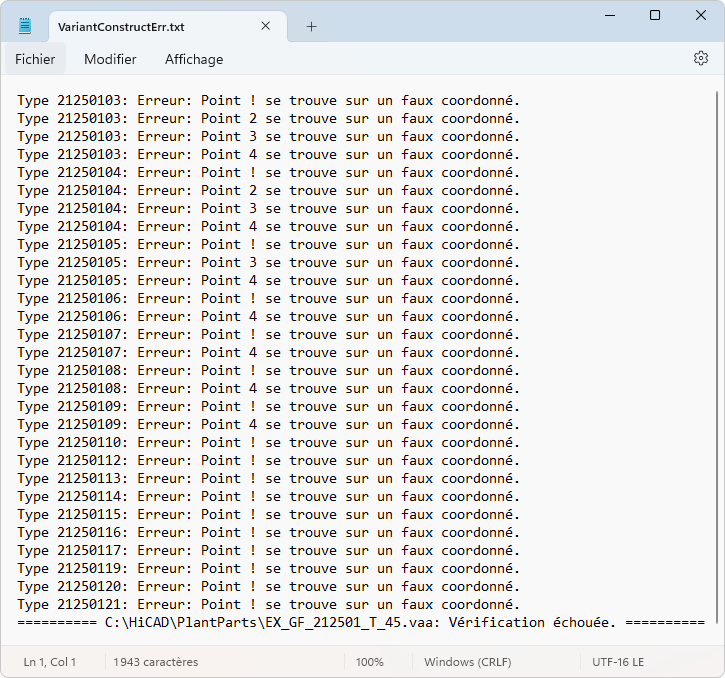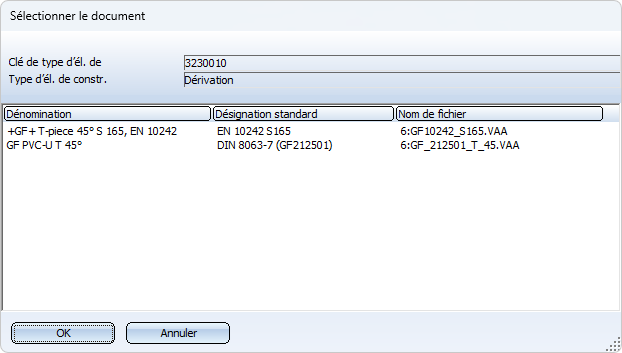Vérifier la variante de Feature
Si vous souhaitez utiliser vos propres variantes de Feature pour les éléments de Tuyauteries+Process, celles-ci doivent remplir certaines conditions. Pour vérifier cela, HiCAD met à votre disposition les fonctions correspondantes.
|
|
Vérifier la variante de Feature, Géométrie Vérification de la géométrie d'une variante de Feature déjà existante ou de l'élément actif de la scène avant de l'enregistrer comme variante. |
|
|
Vérifier la variante de Feature, Fichier VAA Vérification du fichier VAA avant la synchronisation des variantes. |
|
|
Vérifier la variante de Feature, Attributs de BD Vérification de l'entrée de la base de données après la synchronisation des variantes. |
 Les conditions nécessaires pour un type d'élément sont préétablies à chaque vérification par un fichier texte prédéfini par ISD dans le répertoire hicad\Install\PlantParts\PartInspect. Veuillez ne pas modifier ou supprimer ces fichiers !
Les conditions nécessaires pour un type d'élément sont préétablies à chaque vérification par un fichier texte prédéfini par ISD dans le répertoire hicad\Install\PlantParts\PartInspect. Veuillez ne pas modifier ou supprimer ces fichiers !
Vérifier la variante de Feature, Géométrie
Tuyauteries+Process > Outils de données d'éléments > Éditeur de var. > Vérifier la variante, Géométrie 
Cette fonction est identique à la fonction Vérifier l'élément, Géométrie. Elle vérifie si la géométrie de l'élément actif remplit les conditions requises pour une variante.
Cette vérification peut être effectuée avant l'enregistrement de la géométrie en tant que variante de Feature, mais elle peut également être effectuée pour des variantes déjà existantes.Dans ce cas, chargez d'abord le sous-type de la variante à vérifier avec la fonction générale correspondante de la 3D :
Insérer un élément, via l'explorateur de document (2D/3D)
 sous Scène > Insérer un élément.
sous Scène > Insérer un élément.
Après avoir exécuté la fonction Vérifier la variante, Géométrie, sélectionnez le type d'élément.
Les résultats de la vérification sont consignés dans une fenêtre de dialogue. Si vous avez par exemple sélectionné Dérivation comme type d'élément de construction, le système vérifie maintenant si la géométrie remplit les conditions nécessaires pour le type d'élément de construction Dérivation. Le résultat de la vérification est ensuite affiché dans une fenêtre de dialogue.
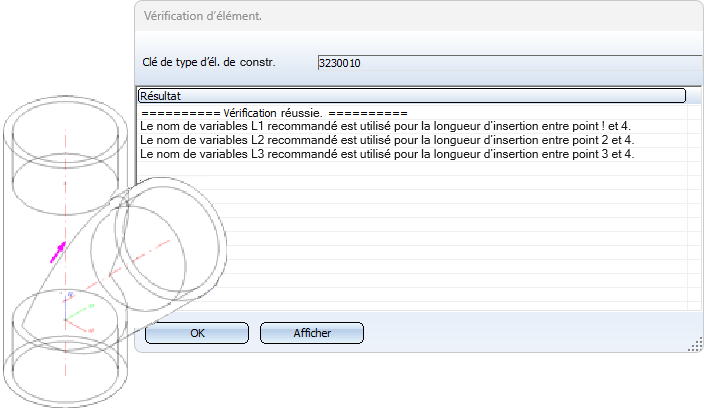
Par un double-clic sur une entrée de la liste des résultats ou en sélectionnant l'entrée et en cliquant sur le bouton Afficher, le résultat correspondant est indiqué par une flèche sur la scène.
Vérifier la variante de Feature, Fichier VAA
Tuyauteries+Process > Outils de données d'éléments > Éditeur de var. > Vérifier la variante, Fichier VAA 
Si vous souhaitez utiliser vos propres variantes de Feature pour les éléments de Tuyauteries+Process, celles-ci doivent remplir certaines conditions. Avant de synchroniser les variantes, vous pouvez utiliser cette fonction pour vérifier si le fichier VAA d'une variante remplit les conditions pour le type d'élément concerné.
Sélectionnez d'abord le type d'élément, puis le fichier VAA correspondant.
Le fichier KRP du même nom appartenant au fichier VAA est chargé à nouveau dans une scène temporaire ANLINSPECT_TEMP. La vérification est ensuite effectuée et les résultats de celle-ci sont consignés dans une fenêtre de dialogue.
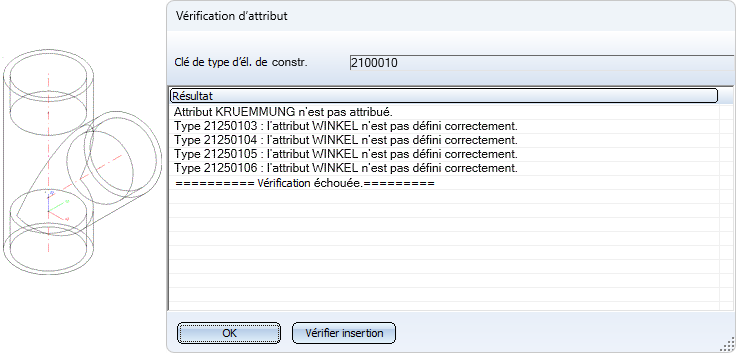
Lorsque vous cliquez sur le bouton Vérifier insertion, chaque code de données du fichier VAA est chargé dans une scène temporaire ANLINSPECT_TEMP et ses propriétés géométriques sont vérifiées. La progression actuelle du traitement est affichée dans une fenêtre de dialogue correspondante.
Le bouton Annuler permet de mettre fin à la vérification à tout moment.
Les résultats de la vérification sont consignés dans un fichier VARIANTCONSTRUCTERR .TXT, qui s'affiche dans l'éditeur de texte à la fin de la vérification et peut être enregistré - si nécessaire - sous un autre nom.
Vérifier la variante de Feature, Attributs de BD
Tuyauteries+Process > Outils de données d'éléments > Éditeur de var. > Vérifier la variante, Attributs de BD 
Si vous souhaitez utiliser vos propres variantes de Feature pour les éléments de Tuyauteries+Process, celles-ci doivent remplir certaines conditions. Si vous avez sélectionné la base de données HELiOS comme source de données d'éléments, vous pouvez vérifier après la synchronisation des variantes si les attributs requis pour le type d'élément sont correctement saisis.
Sélectionnez d'abord le type d'élément de la variante à vérifier, par exemple Dérivation. HiCAD affiche dans une fenêtre de dialogue tous les codes de données d'éléments (Type général) qui existent dans la base de données pour ce type d'élément.
Pour vérifier un code de données de la liste, il suffit de double-cliquer sur l'entrée correspondante ou de sélectionner l'entrée et de cliquer sur OK. Le résultat de cette vérification s'affiche dans une fenêtre de dialogue.
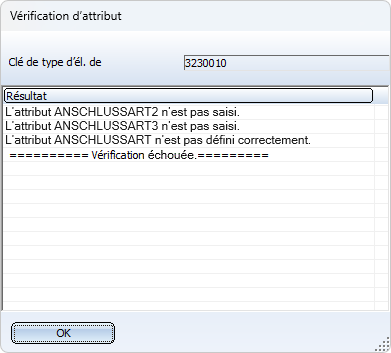

Marche à suivre pour la création de variantes de feature personnalisées (T+P) • Outils de données d'élément (T+P) • Fonctions de Tuyauteries+Process